
万彩特效大师官方版
详情介绍
此外万彩特效大师电脑版还支持语音转文字,轻松导入语音即可转成文字,让用户轻轻松松就能快速制作出自己想要的特效,并且还拥有视频编辑、录屏、动画合成等功能,能够满足用户的所有视频编辑需求。不仅如此,万彩特效大师电脑版软件易学易安装,支持高清无损快速录制视频,支持视频美化、编辑、以及多种输出格式,为用户提供了视频的录制、编辑与后期一站式服务,可以说是制作视频特效的一款神器,对此有需要的朋友欢迎来本站下载使用!

万彩特效大师电脑版特色
1、视频变速
启动速度编辑,实现任意倍数地加速/减速。
2、视频旋转
360度旋转视频,水平/垂直翻转视频。
3、视频截图
最快以帧速截取视频,完美还原精彩瞬间。
4、高清录屏
一键录制电脑屏幕,高清制作视频与教程。
5、百变转场
多种转场动画效果,无缝衔接视频场景。
6、语音合成
阿里云/科大讯飞,多种语音可供选择。
7、一键生成字幕
提供多种字幕样式,支持语音识别生成字幕。
8、2D/3D角色
多种职业2D/3D角色,表情语言丰富,动作肢体流畅。
9、关键帧动画
自定义关键帧参数属性,精准控制元素动画播放效果。
万彩特效大师官方版使用教程
第一步:工程的创建
在万彩特效大师中,创建工程的方式有四种:1.使用在线预设模板制作;2.打开已保存的本地项目继续编辑;3. 点击开始录制即可开始录制视频;4.点击任意尺寸创建新的空白项目。

第二步:视频剪辑与后期合成
万彩特效大师是一款专业的视频剪辑、后期合成工具,支持对添加的视频进行分割、截取、裁剪、复制、删除、倍速、音量、音视频分离等操作,自由组合拼接多个视频。还可以使用内置的资源组件包括视频、音频、文本、字幕、背景、特效、素材库、注释、特效、角色、和语音合成等制作精美的视频,多轨道同时编辑,操作流畅无卡顿。
1、视频剪辑
支持对添加或录制的视频进行剪辑和编辑,包括视频的截取、分割、裁剪、复制、删除、倍速设置、音量设置、音视频分离等,轻松制作专业的录屏/真人出镜/剪辑等混合类微课/短视频。
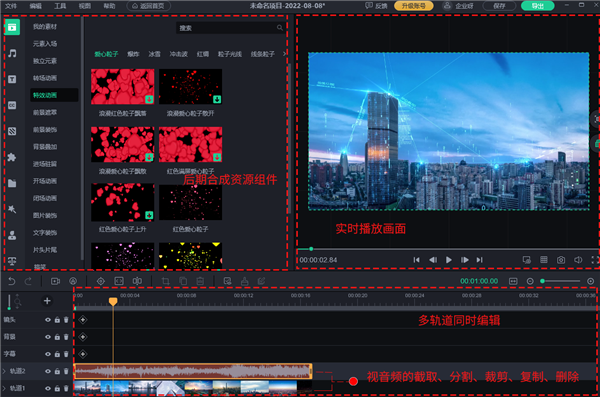
1)视频截取:快速截取视频片段
在时间轴中选中添加的视频,然后点击【截取】按钮,可以通过左右两侧移动截取视频,也可以直接移动截取区域进行截取,最后点击“√”保存截取设置。若要剪切视频,直接选中裁剪出来的视频片段,单击鼠标右键选择剪切即可。
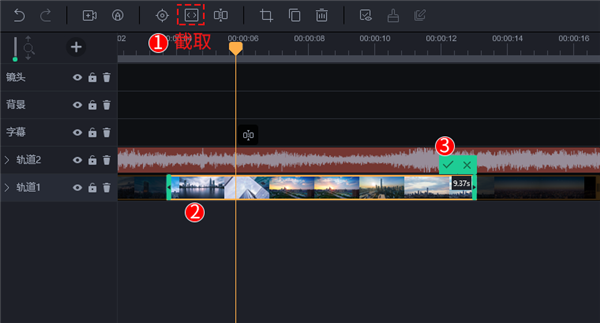
2)视频分割:一键分割视频
鼠标单击选中添加的视频,把播放头移动至需要进行视频分割的时间点,点击时间轴上方【分割】按钮或通过播放头右侧【分割】按钮快速分割视频。
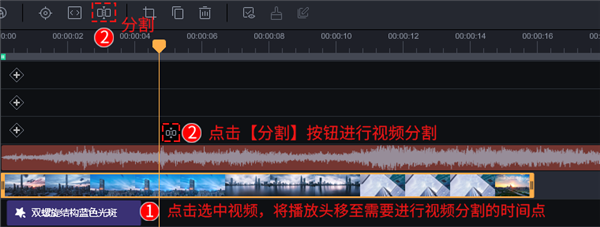
3)裁剪视频:调整视频的比例
选中已添加的视频,然后点击时间轴上方【裁剪】按钮,在弹出的裁剪窗口中比例选项栏选择想要的修改的视频尺寸,将鼠标放置在裁剪比例框的任意一角进行拖动,最后点击【确定】即可。
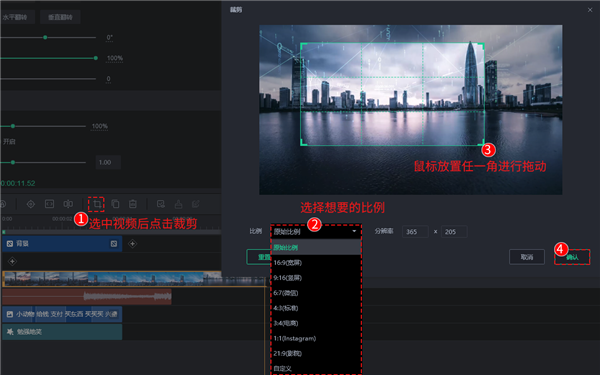
4)视频倍速:实现任意倍数的视频加减速
选中添加的视频,鼠标右键【启动速度编辑】,通过拖拽视频滑块的长度实现任意倍速的视频加速/减速,视频倍速调整完毕后,鼠标右键【退出速度编辑】。
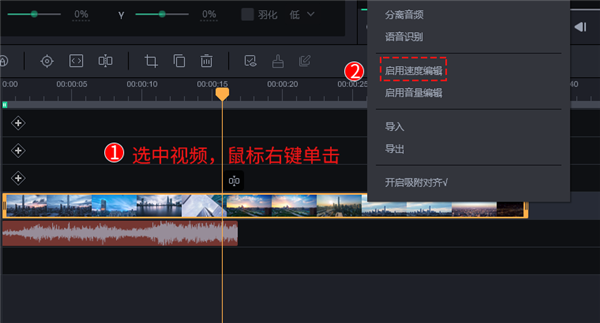
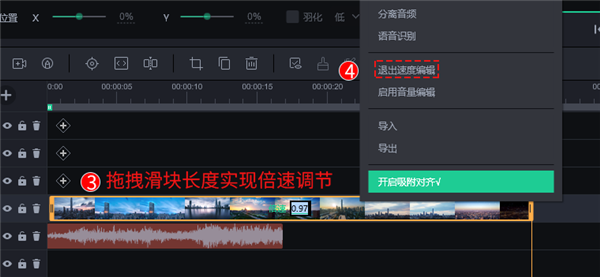
5)视频音量:调节视频在不同时间点的音量大小,实现多种音效
选中添加的视频,鼠标右键【启动音量编辑】,右键单击视频滑块中任意一点,选择【添加控制点】,然后拖动控制点进行音量调节,视频音量调整完毕后,鼠标右键【退出音量编辑】。
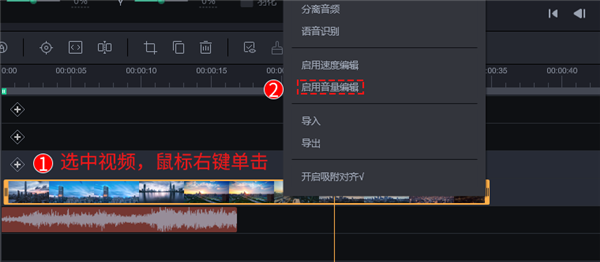
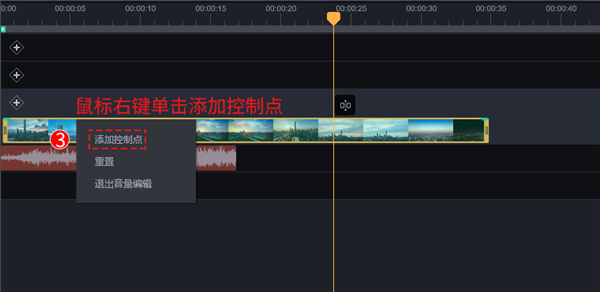
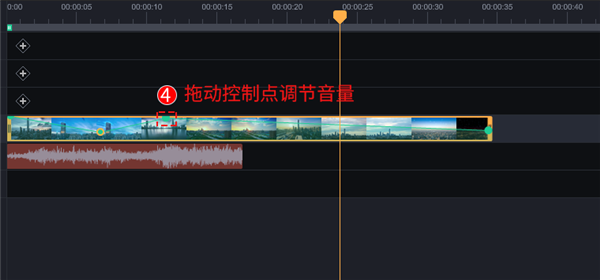
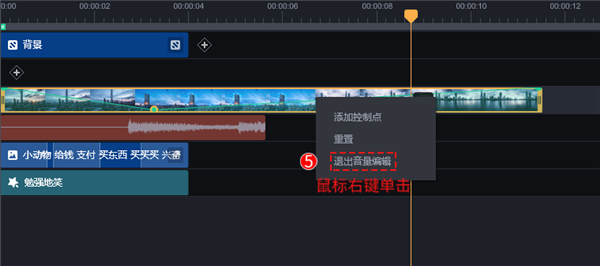
6)分离音频:对视频中的音频进行分离,实现视频音频分开管理
选中添加的视频,鼠标右键单击选择分离音频即可。

2、后期编辑
万彩特效大师内置5000+优质视频特效素材、14种风格300+预设文字效果、2D/3D虚拟角色、上百款预设字幕样式、500+背景特效、8大分类素材库资源,持续更新,更有独立的特效生成器,自定义粒子设置,快速生成美轮美奂的粒子视觉大片。
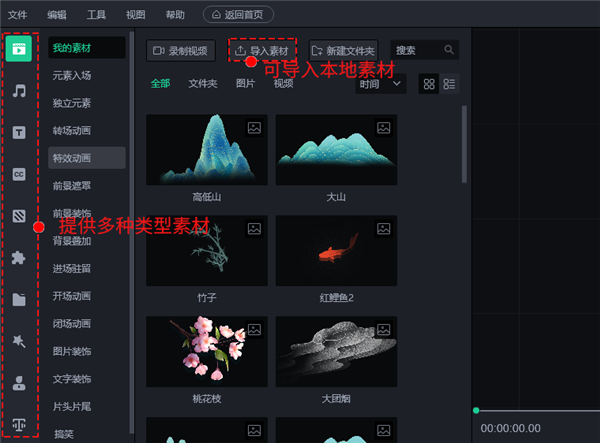
1)视频特效资源:轻松打造炫酷特效大片
内置海量视频特效资源,包含特效文字、视频背景、动态蒙版等内容,点击下载即可添加。
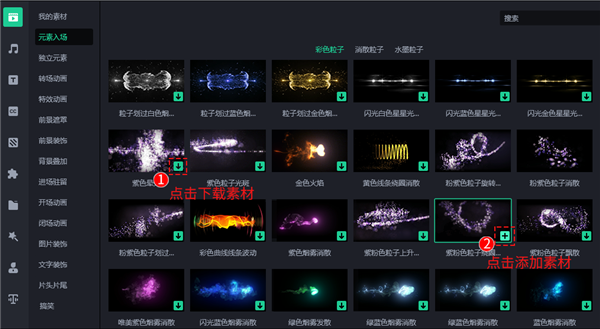
2)动画效果:为素材添加进场/强调/退场动画效果,使视频画面变得灵活生动
在时间轴上点击选中已添加的素材滑块,在元素工具栏中点击【动画效果】,即可为素材添加进场动画、强调动画以及退场动画。

若内置资源中没有想要的动画效果,可以自定义多种动画效果。
在时间轴上选中已添加的素材滑块,在元素工具栏中点击【动画效果】,选择进场/强调/退场效果,点击【自定义】,在弹出窗口中可以调节多种动画效果,在调节的同时可在软件右上方视频合成区域实时预览动画效果。调整完毕后,点击【另存为】为动画效果命名,然后点击确定,即可使用。这里以自定义【进场效果】为例进行说明。

三、视频导出
视频编辑完毕后,点击【导出】按钮可以将当前视频编辑项目导出为视频、动图、音频格式。六种主流视频格式如mp4. mov. wmv.avi. flv. mkv. 及音频格式如mp3. wav. wma. ogg. ape. acc.可选,透明GIF动画一键发布。
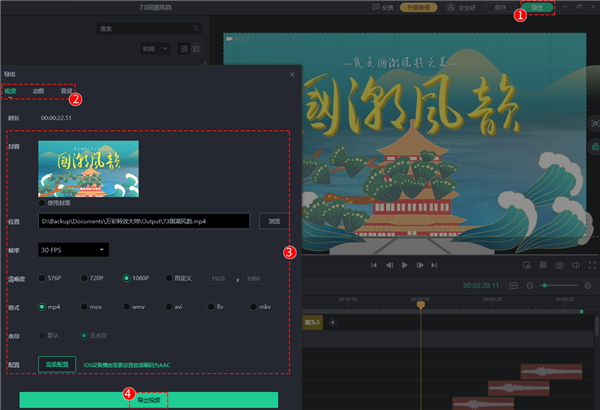
软件亮点
1、绿幕抠像,真人出镜
使用绿幕抠像完美更换视频背景,快速实现真人出镜视频制作,搭配惊艳特效,创意无限。
2、多轨编辑,效率加倍
支持多轨道编辑,可同时展示多种特效,轻松制作特效大片,让特效合成化繁为简。
3、大量模板,快速上手
提供海量优质免费模板,精美国潮、水墨、节日、红色主题、企业宣传、相册等模板,帮助新人小白快速上手。
4、海量素材,创意无限
优质特效素材,涵盖科技、党建、植物、水墨、粒子等主题,激发无限灵感,轻松打造酷炫特效大片。
5、强大的动画效果
内置大量进场、退场与强调动画效果,直接添加应用,让素材更加灵活灵现。还支持自定义动画,让特效视频活起来。
6、超炫酷文字特效
多种文字特效样式可选,一键生成3D质感、木纹、金属、纹理等特效文字,快速打造有气势有质感的特效文字。
7、高级粒子编辑器
导入粒子素材,自定义粒子设置,快速生成美轮美奂的粒子效果。此外,软件内置大量预设粒子效果,新手小白也能制作氛围感满满的粒子特效。
8、视频剪辑,轻松自由
支持视频分割、裁剪、变速,内置丰富贴纸,高质量特效、转场和滤镜等,轻松满足各类视频剪辑需求。
9、多样输出,一键分享
常见视频格式全部涵盖,各种清晰度自由设置;轻松分享至各大主流社交媒体。
更新日志
v2.8.100版本
[新增功能]
素材:新增200+商用粒子特效(SWF动画)
镜头:调整添加镜头的动作方向逻辑
首页:界面样式优化
插件:特效文字支持使用本地字体
插件:3D幻灯片支持直接上传图片生成
滤镜:优化色彩编辑体验,颜色RGB面板直接调整
项目设置:更名为“显示设置”,支持设置比例、分辨率大小
插件:特效字和3D文字的自定义分类支持右键删除和清空内容
[修复优化]
修复音频权限问题
修复3D字打包后打开异常的问题
修复镂空填充图片显示异常的问题
修复特效字使用异常的问题
优化语音合成进度条显示
优化标注镂空的图片填充操作
优化3D幻灯片使用、导出体验
修复一些插件存在的其他已知问题
相同厂商
-
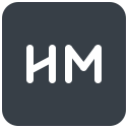
万彩手影大师电脑版 v2.8.100 动画制作 / 219.77M
-

万彩易绘大师电脑版 v2.1.9 图像处理 / 84.78M
-

万彩动画大师电脑版 v3.0.808官方版 动画制作 / 278.97M
-

Focusky(动画演示大师) v4.8.552官方版 办公软件 / 291.66M
-
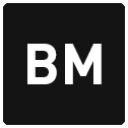
万彩骨骼大师官方版 v2.4.703 动画制作 / 102.53M
-

万彩微影电脑版 v3.3.8 视频处理 / 723.63M
-

万彩录课大师官方版 v2.1.2电脑版 媒体其它 / 286.58M
-
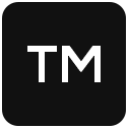
万彩字影大师官方版 v2.6.5 动画制作 / 391.61M
-

万彩影像大师官方版 v3.0.5 媒体制作 / 214.11M
-
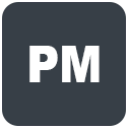
万彩图影大师官方版 v3.2.8 视频处理 / 367.37M
-

万彩脑图大师官方版 v4.0.0官方版 办公软件 / 376.16M
-

万彩officebox离线打包版 v3.1.2免安装绿色版 办公软件 / 309.75M
猜您喜欢

- 视频合并软件
- 面对零散的视频片段,把它们巧妙的串联起来,就可以形成一部完整的视频作品。这时候就需要一款给力的视频合并软件来帮助您!视频合并软件是一种专门用于合并视频文件的工具,它可以帮助用户将多个不同的视频片段合并成一个整体的视频文件。3322软件站整理制作了视频合并软件合集供用户下载,提供了Adobe Premiere Pro、NodeVideo、VirtualDub、Final Cut、快剪辑、迅捷视频合并分割软件、剪映、Boilsoft Video Joiner、videocollage视频合成软件等等,这些软件提供视频合并、裁剪、转换格式等多种功能,能让您轻松合成视频,让视频更加生动有趣,欢迎有需要的朋友下载支持!
-

-
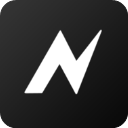
nv剪辑软件NodeVideo中文版 v7.1.5安卓版 拍摄美化 / 133.5M
-

VirtualDub(视频剪辑软件) v1.10.4官方版 视频处理 / 1.82M
-
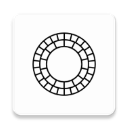
VSCO华为手机可用版 v399安卓版 拍摄美化 / 104.29M
-

Final Cut Pro Mac版 v11.0.0 视频处理 / 5.2G
-

同类软件
网友评论
共0条评论类似软件
-

NewBlueFX Titler Pro 7(视频后期处理插件) 滤镜插件 / 699.1M
-

aegisub(字幕编辑软件)官方中文版 v3.4.2 媒体制作 / 46.7M
-

万彩影像大师官方版 v3.0.5 媒体制作 / 214.11M
-

videoscribe中文汉化破解版 附安装教程 媒体制作 / 291.49M
-

精彩发现
换一换精品推荐
-

alight motion电脑版 v5.0.272.1028368 视频处理 / 106.35M
查看 -

360快剪辑电脑版 v1.3.1.5100官方版 视频处理 / 84.94M
查看 -

Adobe Premiere Elements 2018中文版 v16.1直装版 视频处理 / 2.69G
查看 -

Adobe Premiere Pro CC 2015简体中文版 直装版 视频处理 / 893.51M
查看 -

溜溜TC Games安卓投屏软件 v3.0.38 视频处理 / 100.29M
查看


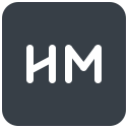



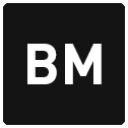


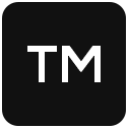

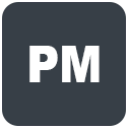



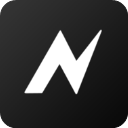

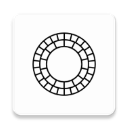



































 赣公网安备 36010602000087号
赣公网安备 36010602000087号